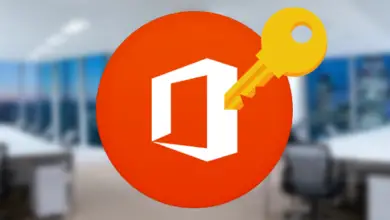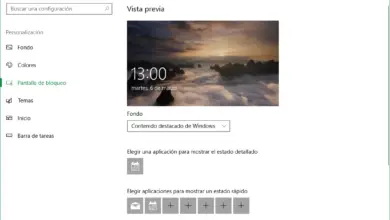Comment revenir à la version précédente d’un pilote dans Windows 10
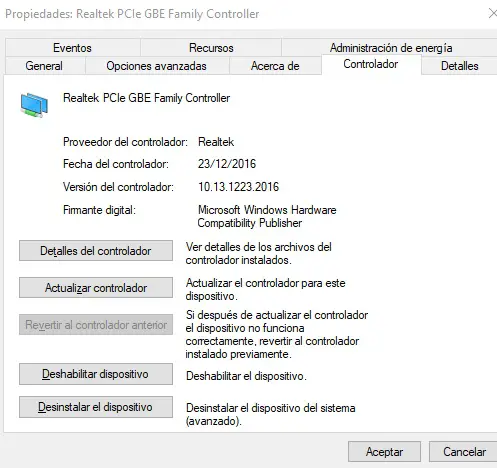
Les pilotes ou contrôleurs que nous utilisons habituellement dans le système d’exploitation Microsoft, Windows 10, sont l’un des éléments les plus importants, car cela dépend en grande partie de ceux-ci que tous les composants fonctionnent correctement, ainsi qu’ils peuvent être la cause directe de nombreux problèmes cela peut apparaître soudainement.
En règle générale, la chose la plus souhaitable dans ces cas est de les mettre à jour à leur dernière version, à la fois pour des raisons de sécurité , ainsi que pour la stabilité et la fiabilité , que ce soit des composants ou du système . Dans le même temps, les utilisateurs de Windows 10 reçoivent fréquemment des mises à jour de pilotes , le tout afin d’améliorer les performances et la stabilité, ainsi que de corriger les bogues et d’introduire de nouvelles fonctionnalités .
Cependant, nous pouvons parfois constater que ces mises à jour sont implémentées avec des problèmes de compatibilité ou d’autres bogues inconnus qui peuvent affecter négativement notre expérience avec le système d’exploitation. Ainsi, il est possible que nous rencontrions un problème de pilote après la mise à jour de l’adaptateur graphique vers sa dernière version, ou après le téléchargement du dernier pilote pour notre carte réseau ou adaptateur son , entre autres.
C’est précisément pour tout cela que, si nécessaire, nous pourrons toujours utiliser la possibilité d’annuler les modifications et d’exécuter une ancienne version d’un pilote de périphérique qui nous pose l’un des problèmes susmentionnés sur l’ordinateur . Dans le cas où vous voyez dans cette situation, nous montrerons les étapes pour éliminer le nouveau et restaurer une version précédente d’un pilote sur le PC avec Windows 10 .
Par conséquent, et afin de mener à bien ce processus que nous mentionnons, la première chose que nous ferons est d’aller dans la barre de recherche située dans le menu Démarrer , où nous cherchons le » Gestionnaire de périphériques » et cliquez sur le résultat supérieur pour ouvrir le fonctionnalité .
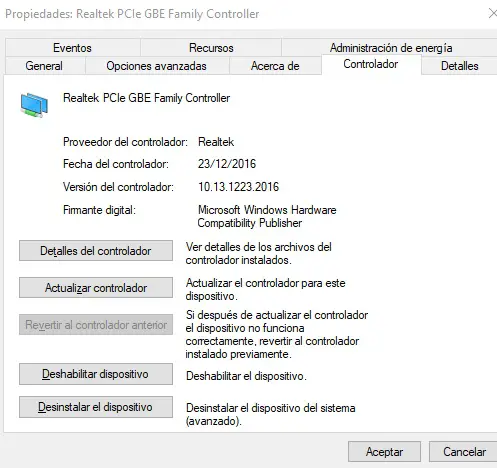
Revenir à la version précédente d’un pilote dans Windows 10
Une fois dans cette section, nous localisons la section ou la catégorie avec le périphérique sur lequel nous voulons faire les changements de pilote, puis nous faisons un clic droit dessus, où nous sélectionnons l’ option appelée «Propriétés». Après cette étape et dans la nouvelle fenêtre qui apparaît, nous allons dans l’ onglet appelé «Contrôleur», où nous pourrons enfin cliquer sur le bouton marqué «Revenir au contrôleur précédent».
Ensuite, la fonction elle-même nous demandera la raison pour laquelle nous effectuons cette étape, où nous sélectionnons l’un d’entre eux, confirmons le changement, puis redémarrons complètement l’ordinateur . Dites qu’une fois ces étapes terminées, Windows 10 désinstallera le nouveau logiciel et restaurera le pilote précédent que nous avions installé.
Notez que si nous constatons que le bouton de retour n’est pas disponible, cela signifie que Windows 10 n’a pas de pilote précédent vers lequel revenir, il est donc recommandé ici de désinstaller l’ appareil , de télécharger une version précédente du pilote sur le site officiel du site de son fabricant et installez-le nous-mêmes.